
Terkadang ada rasa tidak enak ketika ingin mematikan kamera saat meninggalkan Zoom Meeting sejenak. Kalau kamu mengetahui cara freeze video di Zoom Meeting, kamu bisa meninggalkan Zoom Meeting sejenak tanpa ada yang menyadari.
Panduan cara melakukannya akan Gubuk Pintar bagikan dalam artikel ini. Yuk, temukan selengkapnya pada bagian selanjutnya!
| Daftar Isi |
Cara Freeze Video di Zoom Meeting
Kamu bisa memanfaatkan aplikasi Snipping Tool yang ada di Windows untuk freeze video di Zoom Meeting. Seperti ini caranya:
Masuk ke ruangan Zoom meeting yang sedang berlangsung

Buka aplikasi Snipping Tool

Kembali ke Zoom Meeting dan sorotlah video mu. Setelah itu, tekan View di pojok kanan atas dan pilih Fullscreen

Tekan ALT + Tab dan pindah ke aplikasi Snipping Tool
Tekan New dan crop video mu. Pastikan buat hasil crop yang natural ya seperti menghindari tombol-tombol yang ada agar nantinya hasil crop mu terlihat nyata

Simpan hasil crop mu di tempat yang kamu inginkan
Kembali ke Zoom dan tekan ikon ^ di sebelah tombol Start Video dan pilih Video Settings

Pada pengaturan Zoom, pilih Background & Filters. Setelah itu, buka tab Virtual Backgounds dan tekan + lalu Add Image

Pilih gambar hasil crop mu tadi untuk menjadikannya sebagai virtual background
Biarkan video mu tetap menyala dan silahkan pergi dari depan laptop mu untuk melihat hasilnya

Ketika kamu mencoba cara ini, pastikan ukuran crop mu memiliki ukuran setidaknya 1920 x 960 pixels dengan perbandingan 16 : 9 secara landscape agar hasilnya tampak lebih optimal.
Kekurangan cara ini mungkin terletak di bagian hasil crop nya. Kalau kamu gagal memperoleh gambar dengan ukuran dan kualitas yang tepat, mungkin tampilannya akan menjadi mencurigakan bagi para peserta meeting yang lain.
Baca Juga: Cara Penggunaan Aplikasi Zoom
Adakah Cara Freeze Video di Zoom Meeting Melalui HP?
Sebenarnya cara diatas juga bisa diterapkan di aplikasi Zoom HP. Hanya saja saat ini hanya OS terbaru saja yang mendukung perubahan backgroud di Zoom HP. Versi OS yang diketahui telah mendukung perubahan virtual background Zoom yaitu Android 8.0 dan iOS 14 ke atas.
Adapun cara yang bisa kamu gunakan yaitu dengan menekan tombol Home. Umumnya ini akan membuat video mu akan seketika freeze.
Kekurangan dari cara ini adalah kamu tidak bisa menyimak meeting dan di beberapa perangkat, ketika menekan tombol home menyebabkan aplikasi Zoom juga ikut tertutup sehingga menyebabkan mu keluar dari meeting.
Baca Juga: Cara Menyambung Zoom ke Youtube
Penutup
Demikian cara freeze video di Zoom Meeting. Pastikan kamu tidak meninggalkan meeting mu terlalu lama ya agar tidak ada yang curiga. Semoga artikel ini bermanfaat!
***
Apabila memiliki pertanyaan seputar artikel Cara Freeze Video di Zoom Meeting Dengan Mudah, silahkan tulis di kolom komentar ya.
Bila artikel ini bermanfaat, bantu Gubuk Pintar menyebarkan manfaatnya dengan membagikan artikel ini ke sosial media mu melalui tombol share di bawah ini. Terima kasih orang baik!


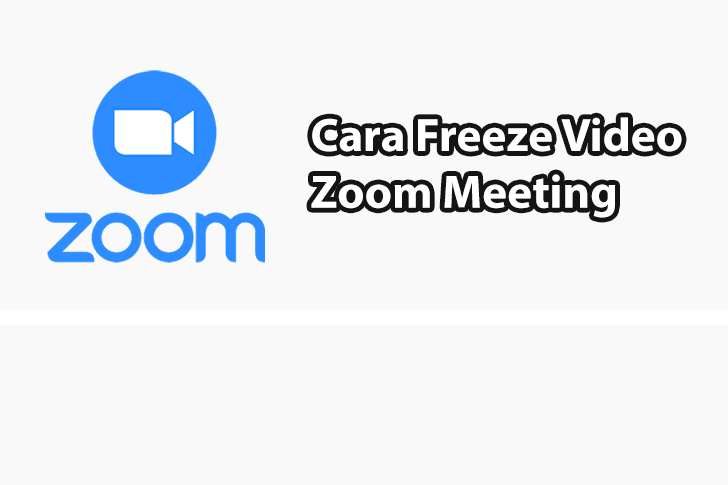

0 komentar:
Posting Komentar